Cómo eliminar el malware JaskaGO de ordenadores infectados
TroyanoConocido también como: Stealer "JaskaGO"
Obtenga un escaneo gratuito y verifique si su computadora está infectada.
ELIMÍNELO AHORAPara usar el producto con todas las funciones, debe comprar una licencia para Combo Cleaner. 7 días de prueba gratuita limitada disponible. Combo Cleaner es propiedad y está operado por RCS LT, la empresa matriz de PCRisk.
¿Qué tipo de malware es JaskaGO?
JaskaGO es un sofisticado stealer escrito en lenguaje de programación Go (Golang) dirigido a sistemas Windows y macOS. Con amplios comandos desde su servidor de Comando y Control, el malware sobresale en la extracción de información valiosa, exponiendo a los usuarios a un mayor riesgo de compromiso de datos, incluyendo credenciales de navegación y archivos sensibles.
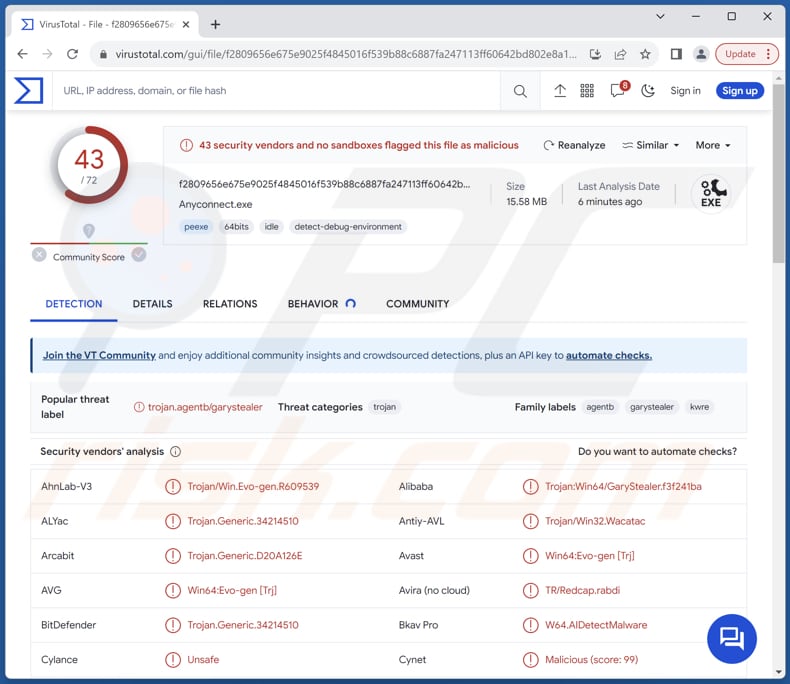
Más información sobre JaskaGO
El primer avistamiento de la muestra de JaskaGo se produjo en julio de 2023, centrándose inicialmente en los usuarios de Mac. Tras su primera activación, el malware genera de forma inteligente un mensaje engañoso que contiene un error inventado, indicando un supuesto archivo perdido. El objetivo de esta táctica es engañar al usuario haciéndole creer que el código malicioso ha encontrado un error y no se ha ejecutado según lo previsto.
El malware comprueba si se encuentra en una máquina virtual (VM) buscando detalles generales de la máquina como procesadores, tiempo de actividad del sistema, memoria y direcciones MAC. Si encuentra direcciones MAC vinculadas a programas de máquinas virtuales conocidos, como VMware o VirtualBox, indica que se trata de una máquina virtual. La versión para Windows del malware también busca rastros de máquinas virtuales en el registro y en el sistema de archivos.
Si no detecta una VM, JaskaGO recopila información de la víctima y se conecta a su comando y control para realizar más acciones.
El malware comprueba constantemente su servidor de comando y control en busca de instrucciones, lo que puede implicar diversas acciones como establecer la persistencia, robar información del dispositivo infectado, hacer ping al comando y control, ejecutar comandos shell, mostrar alertas y recuperar procesos en ejecución.
Además, esos comandos incluyen ejecutar archivos en el disco o en la memoria, escribir en el portapapeles (comúnmente para robar fondos de criptomonedas), realizar tareas aleatorias, descargar y ejecutar cargas útiles adicionales, e iniciar el proceso para salir o salir y autoeliminarse.
JaskaGO está equipado con sólidas capacidades de exfiltración de datos, almacenando los datos adquiridos en una carpeta dedicada antes de comprimirlos y enviarlos al agente de la amenaza de malware cuando esté listo. Funciona como un ladrón de navegadores, dirigido a Chrome y Firefox por defecto, pero configurable para navegadores adicionales, capturando credenciales, historial, cookies, claves de cifrado de contraseñas, archivos de perfil e información de inicio de sesión.
El malware extiende su alcance al robo de criptomonedas, buscando monederos de criptomonedas en las extensiones del navegador. Además, puede filtrar archivos y carpetas específicos según se le indique.
| Nombre | Stealer "JaskaGO" |
| Tipo de amenaza | Robo de información, dropper de malware |
| Nombres de detección (Windows) | Avast (Win64:Evo-gen [Trj]), Combo Cleaner (Trojan.Generic.34214510), ESET-NOD32 (Una variante de WinGo/Agent.NT), Kaspersky (Trojan.Win64.Agentb.kwre), Microsoft (Trojan:Win64/GaryStealer.A!MTB), Lista completa (VirusTotal) |
| Nombres de detección (macOS) | Avast (MacOS:Agent-AES [Trj]), Combo Cleaner (Trojan.MAC.Generic.116624), ESET-NOD32 (OSX/PSW.Agent.V), Kaspersky (HEUR:Trojan-PSW.OSX.Agent.gen), Tencent (Osx.Trojan.Gm.Dkjl), Lista completa (VirusTotal) |
| Síntomas | Los stealers están diseñados para infiltrarse sigilosamente en el ordenador de la víctima y permanecer ocultos, por lo que no se aprecian síntomas particulares en una máquina infectada. |
| Métodos de distribución | Adjuntos de correo electrónico infectados, anuncios maliciosos en línea, ingeniería social, "cracks" de software. |
| Daños | Robo de contraseñas e información bancaria, suplantación de identidad, pérdidas monetarias, infecciones adicionales, cuentas online comprometidas, etc. |
| Eliminación de Malware |
Para eliminar posibles infecciones de malware, escanee su computadora con un software antivirus legítimo. Nuestros investigadores de seguridad recomiendan usar Combo Cleaner. Descargue Combo Cleaner para WindowsEl detector gratuito verifica si su equipo está infectado. Para usar el producto con todas las funciones, debe comprar una licencia para Combo Cleaner. 7 días de prueba gratuita limitada disponible. Combo Cleaner es propiedad y está operado por RCS LT, la empresa matriz de PCRisk. |
Conclusión
En conclusión, JaskaGO representa una amenaza sofisticada con potentes capacidades de exfiltración de datos. Su versatilidad incluye el robo de navegadores y criptomonedas, así como la capacidad de filtrar archivos y carpetas específicos según las instrucciones de su comando y control. Las intrincadas funcionalidades del malware subrayan la importancia de adoptar medidas de ciberseguridad robustas para mitigar su impacto potencial sobre los datos de los usuarios y la seguridad del sistema.
Otros ejemplos de malware capaz de robar información son Editbot, MrAnon y Vare.
¿Cómo se infiltró JaskaGO en mi ordenador?
Los delincuentes emplean diversas tácticas engañosas para que los usuarios infecten sus ordenadores con programas maliciosos sin darse cuenta. Un método habitual son los correos electrónicos de phishing, en los que los agresores envían mensajes aparentemente legítimos con enlaces o archivos adjuntos maliciosos. Su objetivo es engañar a los usuarios para que hagan clic en los enlaces o descarguen los archivos adjuntos, lo que conduce a la ejecución del malware.
Otra táctica es el uso de sitios web maliciosos y anuncios en línea. Los ciberdelincuentes crean sitios web o anuncios que parecen auténticos, tentando a los usuarios a hacer clic en ellos. Una vez que se hace clic en ellos, estos sitios pueden ejecutar descargas no autorizadas o pedir a los usuarios que descarguen archivos aparentemente inocuos que, en realidad, contienen código malicioso.
Otras vías utilizadas para la distribución de programas maliciosos son el software pirata, los generadores de claves, las herramientas de craqueo, los descargadores de terceros, las redes P2P, las unidades USB infectadas, las tiendas de aplicaciones no oficiales y canales similares.
¿Cómo evitar la instalación de programas maliciosos?
Instale programas antivirus y antimalware fiables y realice análisis periódicos del ordenador para detectar posibles amenazas. Asegúrese de que su sistema operativo, aplicaciones de software y programas antivirus reciben actualizaciones periódicas para mantener una seguridad sólida.
Tenga cuidado con los adjuntos y enlaces de los correos electrónicos, sobre todo si proceden de un remitente inesperado o desconocido. Evite descargar programas, archivos o aplicaciones de sitios web poco fiables o desconocidos. Opte por fuentes fiables para reducir la probabilidad de descargar programas maliciosos.
Evite interactuar con anuncios, ventanas emergentes y contenido similar en sitios web dudosos para minimizar el riesgo de encontrarse con elementos maliciosos. Si cree que su ordenador ya está infectado, le recomendamos que ejecute un análisis con Combo Cleaner Antivirus para Windows para eliminar automáticamente el malware infiltrado.
Falso mensaje de error mostrado al ejecutar JaskaGO (ejecutable malicioso):
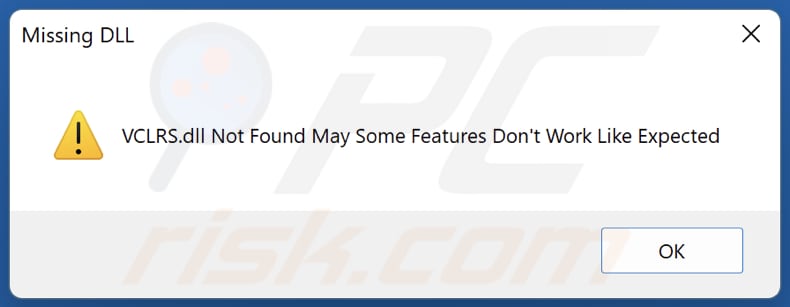
Texto de este error:
Missing DLL
VCLRS.dll Not Found May Some Features Don't Work Like Expected
Eliminación automática instantánea de malware:
La eliminación manual de amenazas puede ser un proceso largo y complicado que requiere conocimientos informáticos avanzados. Combo Cleaner es una herramienta profesional para eliminar malware de forma automática, que está recomendado para eliminar malware. Descárguelo haciendo clic en el siguiente botón:
DESCARGAR Combo CleanerSi decide descargar este programa, quiere decir que usted está conforme con nuestra Política de privacidad y Condiciones de uso. Para usar el producto con todas las funciones, debe comprar una licencia para Combo Cleaner. 7 días de prueba gratuita limitada disponible. Combo Cleaner es propiedad y está operado por RCS LT, la empresa matriz de PCRisk.
Menú de acceso rápido:
- ¿Qué es JaskaGO?
- PASO 1. Eliminación manual del malware JaskaGO.
- PASO 2. Comprobar si su ordenador está libre de virus.
¿Cómo eliminar malware manualmente?
La eliminación manual de malware es una tarea complicada - normalmente es mejor dejar que los programas antivirus o anti-malware lo hagan automáticamente. Para eliminar este malware recomendamos utilizar Combo Cleaner Antivirus para Windows.
Si desea eliminar el malware manualmente, el primer paso es identificar el nombre del malware que está intentando eliminar. He aquí un ejemplo de un programa sospechoso que se ejecuta en el ordenador de un usuario:

Si ha comprobado la lista de programas que se ejecutan en su ordenador, por ejemplo, utilizando el administrador de tareas, y ha identificado un programa que parece sospechoso, debe continuar con estos pasos:
 Descargar un programa llamado Autoruns. Este programa muestra las aplicaciones de inicio automático, el Registro y las ubicaciones del sistema de archivos:
Descargar un programa llamado Autoruns. Este programa muestra las aplicaciones de inicio automático, el Registro y las ubicaciones del sistema de archivos:

 Reiniciar su ordenador en Modo Seguro:
Reiniciar su ordenador en Modo Seguro:
Usuarios de Windows XP y Windows 7: Inicie su ordenador en Modo Seguro. Haga clic en Inicio, en Apagar, en Reiniciar y en Aceptar. Durante el proceso de inicio del ordenador, pulse la tecla F8 del teclado varias veces hasta que aparezca el menú de opciones avanzadas de Windows y, a continuación, seleccione Modo seguro con funciones de red en la lista.

Vídeo que demuestra cómo iniciar Windows 7 en "Modo seguro con funciones de red":
Usuarios de Windows 8: Iniciar Windows 8 en Modo seguro con funciones de red - Vaya a la pantalla de inicio de Windows 8, escriba Avanzado, en los resultados de la búsqueda seleccione Configuración. Haga clic en Opciones avanzadas de inicio, en la ventana abierta "Configuración general del PC", seleccione Inicio avanzado.
Haga clic en el botón "Reiniciar ahora". Su ordenador se reiniciará en el "Menú de opciones avanzadas de inicio". Haga clic en el botón "Solucionar problemas" y, a continuación, en el botón "Opciones avanzadas". En la pantalla de opciones avanzadas, haga clic en "Configuración de inicio".
Haga clic en el botón "Reiniciar". Su PC se reiniciará en la pantalla de Configuración de inicio. Pulse F5 para arrancar en Modo seguro con funciones de red.

Vídeo que demuestra cómo iniciar Windows 8 en "Modo seguro con funciones de red":
Usuarios de Windows 10: Haga clic en el logotipo de Windows y seleccione el icono de Encendido. En el menú que se abre, haga clic en "Reiniciar" mientras mantiene pulsada la tecla "Mayús" del teclado. En la ventana "elegir una opción" haga clic en "Solucionar problemas", a continuación seleccione "Opciones avanzadas".
En el menú de opciones avanzadas seleccione "Configuración de inicio" y haga clic en el botón "Reiniciar". En la siguiente ventana pulse la tecla "F5" de su teclado. Esto reiniciará su sistema operativo en modo seguro con funciones de red.

Vídeo que demuestra cómo iniciar Windows 10 en "Modo seguro con funciones de red":
 Extraer el archivo descargado y ejecutar el archivo Autoruns.exe.
Extraer el archivo descargado y ejecutar el archivo Autoruns.exe.

 En la aplicación Autoruns, haga clic en "Opciones" en la parte superior y desmarque las opciones "Ocultar ubicaciones vacías" y "Ocultar entradas de Windows". Tras este procedimiento, haga clic en el icono "Actualizar".
En la aplicación Autoruns, haga clic en "Opciones" en la parte superior y desmarque las opciones "Ocultar ubicaciones vacías" y "Ocultar entradas de Windows". Tras este procedimiento, haga clic en el icono "Actualizar".

 Revisar la lista proporcionada por la aplicación Autoruns y localizar el archivo de malware que desea eliminar.
Revisar la lista proporcionada por la aplicación Autoruns y localizar el archivo de malware que desea eliminar.
Anote su ruta completa y su nombre. Tenga en cuenta que algunos programas maliciosos ocultan nombres de procesos bajo nombres de procesos legítimos de Windows. En esta fase, es muy importante evitar eliminar archivos del sistema. Una vez localizado el programa sospechoso que desea eliminar, haga clic con el botón derecho del ratón sobre su nombre y elija "Eliminar".

Después de eliminar el malware a través de la aplicación Autoruns (esto garantiza que el malware no se ejecutará automáticamente en el siguiente inicio del sistema), debe buscar el nombre del malware en su ordenador. Asegúrese de activar los archivos y carpetas ocultos antes de continuar. Si encuentra el nombre de archivo del malware, asegúrese de eliminarlo.

Reinicie el ordenador en modo normal. Al seguir estos pasos se debería eliminar el malware de su ordenador. Tenga en cuenta que la eliminación manual de amenazas requiere conocimientos informáticos avanzados. Si no dispone de estos conocimientos, deje la eliminación de malware en manos de programas antivirus y antimalware.
Es posible que estos pasos no funcionen con infecciones avanzadas de malware. Como siempre, es mejor prevenir la infección que intentar eliminar el malware más tarde. Para mantener el ordenador seguro, instale las últimas actualizaciones del sistema operativo y utilice software antivirus. Para asegurarse de que su ordenador está libre de infecciones de malware, le recomendamos que lo analice con Combo Cleaner Antivirus para Windows.
Preguntas frecuentes (FAQ)
Mi ordenador está infectado con el malware JaskaGO, ¿debo formatear mi dispositivo de almacenamiento para deshacerme de él?
El formateo del dispositivo puede eliminar eficazmente el malware JaskaGO de su ordenador. Sin embargo, es esencial reconocer que el formateo conlleva la pérdida completa de todos los datos. Por lo tanto, es aconsejable explorar opciones alternativas, como emplear un antivirus de confianza o un software antimalware para escanear y limpiar a fondo el sistema.
¿Cuáles son los principales problemas que puede causar el malware?
El impacto del malware varía en función de su tipo y puede tener consecuencias como el robo de identidad, pérdidas financieras, disminución del rendimiento del ordenador y la posibilidad de infecciones adicionales.
¿Cuál es el objetivo del malware JaskaGO?
El objetivo de JaskaGO es comprometer la seguridad del sistema engañando a los usuarios, detectando máquinas virtuales, recopilando información, interactuando con un servidor de mando y control, filtrando datos confidenciales (incluida información relacionada con criptomonedas), ejecutando varios comandos y estableciendo persistencia en los sistemas infectados.
¿Cómo se infiltró un malware en mi ordenador?
El enfoque preciso de la infiltración de malware puede variar, con vectores típicos que abarcan archivos adjuntos de correo electrónico malicioso, sitios web comprometidos, vulnerabilidades de software, anuncios maliciosos, descargas de software no autorizadas, redes peer-to-peer (P2P) y unidades USB infectadas.
¿Me protegerá Combo Cleaner del malware?
Combo Cleaner posee la capacidad de identificar y erradicar casi todas las infecciones de malware. Es vital reconocer que el malware sofisticado a menudo se oculta dentro del sistema. Por lo tanto, es imprescindible realizar un análisis exhaustivo del sistema para detectarlo y eliminarlo por completo.
Compartir:

Tomas Meskauskas
Investigador experto en seguridad, analista profesional de malware
Me apasiona todo lo relacionado con seguridad informática y tecnología. Me avala una experiencia de más de 10 años trabajando para varias empresas de reparación de problemas técnicos y seguridad on-line. Como editor y autor de PCrisk, llevo trabajando desde 2010. Sígueme en Twitter y LinkedIn para no perderte nada sobre las últimas amenazas de seguridad en internet.
El portal de seguridad PCrisk es ofrecido por la empresa RCS LT.
Investigadores de seguridad han unido fuerzas para ayudar a educar a los usuarios de ordenadores sobre las últimas amenazas de seguridad en línea. Más información sobre la empresa RCS LT.
Nuestras guías de desinfección de software malicioso son gratuitas. No obstante, si desea colaborar, puede realizar una donación.
DonarEl portal de seguridad PCrisk es ofrecido por la empresa RCS LT.
Investigadores de seguridad han unido fuerzas para ayudar a educar a los usuarios de ordenadores sobre las últimas amenazas de seguridad en línea. Más información sobre la empresa RCS LT.
Nuestras guías de desinfección de software malicioso son gratuitas. No obstante, si desea colaborar, puede realizar una donación.
Donar
▼ Mostrar discusión